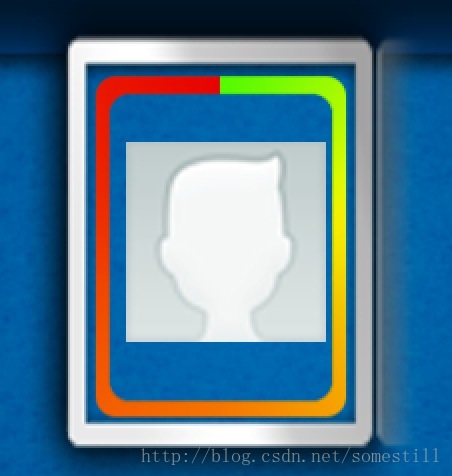Cocos2d-x CCControlPotentiometer之圆形音量button及特效
1. 圆形音量button
事实上作者的本意应该是叫做“电位计button”。可是我觉得它和我们的圆形音量button非常像,所以就这么叫它吧~先看效果:

好了,不多解释,本篇到此为止。
(旁白: 噗。就这样结束了?)
啊才怪~我们来看看代码:
- CCControlPotentiometer* potentiometer = CCControlPotentiometer::create(
- "potentiometerTrack.png",
- "potentiometerProgress.png",
- "potentiometerButton.png");
- potentiometer->setPosition(ccp(100, 200));
- this->addChild(potentiometer);
一个音量button由三部分构成:底座、进度条、控制button



然后我觉得上面这段代码就不须要解释了~
创建好音量button之后。它就具备了调节音量的功能,把鼠标放在控制button上拖动一下。粉红色的进度条就会改变显示范围。也就是音量大小。
而游戏的音量也会随之添加或减小...啊个屁啊!
才不会改变音量呢。开开玩笑而已,想改变音量?也能够,button肯定少不了监听事件的。少了监听事件那它就不可能被承认是一个button。(旁白:你好烦...)
- void HelloWorld::controlPotentiometerTest()
- {
- CCControlPotentiometer* potentiometer = CCControlPotentiometer::create(
- "potentiometerTrack.png",
- "potentiometerProgress.png",
- "potentiometerButton.png");
- potentiometer->setPosition(ccp(100, 200));
- this->addChild(potentiometer);
- /* 监听进度值改变事件 */
- potentiometer->addTargetWithActionForControlEvents(this, cccontrol_selector(HelloWorld::onValueChange), CCControlEventValueChanged);
- }
- void HelloWorld::onValueChange( CCObject* pSender, CCControlEvent event )
- {
- CCControlPotentiometer* potentiometer = (CCControlPotentiometer* )pSender;
- CCString* valueStr = CCString::createWithFormat("%f", potentiometer->getValue());
- CCLOG(valueStr->getCString());
- }
太好了,加入监听事件的方式和CCControlButton是一样的,仅仅只是事件类型变成了CCControlEventValueChanged。
我们仅仅须要在监听事件的回调函数里调用CCControlPotentiometer的getValue函数就能够获得当前音量button的音量值了~OK,不多说了~
2. 另外
通过拉动可旋转的button,从而改变所代表的值,这个效果的确是非常棒的,但。和我的需求有一些区别,先贴上我实现的效果吧
watermark/2/text/aHR0cDovL2Jsb2cuY3Nkbi5uZXQvc29tZXN0aWxs/font/5a6L5L2T/fontsize/400/fill/I0JBQkFCMA==/dissolve/70/gravity/SouthEast" width="126" height="158" alt="" style="border:none;" />
先看先第一张图。头像围绕的进度条从0開始,直到最后显示效果如第二张图所看到的,整个过程採用定时器来完毕,和演示样例中的通过手拖动旋转button表面上不同(头像没有旋转),事实上,原理是一样的。那张头像只是是放到上面的,头像以下仍有一个旋转的图片。仅仅是我们看不到而已,来看下代码吧
声明文件:
- #ifndef __loading__Potentiometer__
- #define __loading__Potentiometer__
- #include <iostream>
- #include "cocos-ext.h"
- #include "cocos2d.h"
- USING_NS_CC;
- class Potentiometer :public cocos2d::extension::CCControlPotentiometer
- {
- public:
- bool init();
- static CCScene *scene();
- CREATE_FUNC(Potentiometer);
- void valueChange(CCObject* pSender, cocos2d::extension::CCControlEvent event );
- CCControlPotentiometer *poten;
- };
- #endif
声明文件比較简单,定义了一个对象以及一个回调函数。
定义部分:
- #include "Potentiometer.h"
- #include "cocos2d.h"
- bool Potentiometer::init()
- {
- if(!CCControlPotentiometer::init())
- {
- return false;
- }
- CCSize size=CCDirector::sharedDirector()->getWinSize();
- CCSprite *bg=CCSprite::create("fullbg.png");
- this->addChild(bg);
- bg->setPosition(ccp(size.width/2, size.height/2)); //參数为:整个背景框,头像周围的进度条,以及旋转button
- poten=CCControlPotentiometer::create("turn_bg.png", "turn_timer.png", "switch-thumb.png");
- this->addChild(poten,1);
- CCSprite *head=CCSprite::create("default_head_pic.png"); //加入头像,使其遮挡旋转button
- this->addChild(head,1);
- head->setPosition(ccp(size.width/2, size.width/2));
- poten->setPosition(ccp(size.width/2, size.width/2));
- // poten->setMaximumValue(1.0f); //设置可旋转的最大值。默觉得1
- // poten->setMinimumValue(0.0f); // 设置可旋转的最小值。默觉得0
- //poten->setValue(0.1f);
- schedule(schedule_selector(Potentiometer::valueChange),1); //加入回调事件。和以下屏蔽的一行效果同样,每隔一秒调用一次指定函数
- //CCDirector::sharedDirector()->getScheduler()->scheduleSelector(SEL_SCHEDULE(&Potentiometer::valueChange), this, 1, false);
- return true;
- }
- CCScene *Potentiometer::scene()
- {
- CCScene *scene=CCScene::create();
- Potentiometer *layer=Potentiometer::create();
- scene->addChild(layer);
- return scene;
- }
- void Potentiometer::valueChange(CCObject *pSender, cocos2d::extension::CCControlEvent event)
- {
- float tmp=poten->getValue()+0.1f; //获得当前值(浮点型)并加0.1
- poten->setValue(tmp);
- if(tmp>=1) //假设值达到最大,则停止定时器
- {
- //CCDirector::sharedDirector()->getScheduler()->unscheduleSelector(SEL_SCHEDULE(&Potentiometer::valueChange), this);
- unschedule(schedule_selector(Potentiometer::valueChange)); // 效果和上面一行同样
- }
- }
Cocos2d-x CCControlPotentiometer之圆形音量button及特效的更多相关文章
- Android 阴影,圆形的Button
MainActivity.java package com.kale.gridlayout; import android.app.Activity; import android.graphics. ...
- html点击圆形扩散显示界面特效
开场白 效果 用到的核心代码 思考 探索 源码 兼容性问题 开场白 经常看到某些app有点击扩散的特效,有些当做扩散显示界面,有些扩散改变主题颜色,想在网页上实现一下,所以就有了这个. 效果 不想听逼 ...
- cocos2d-x特效之CCControlPotentiometer
在test示例下面,有一个关于此功能的代码,实现的效果如下: 通过拉动可旋转的按钮,从而改变所代表的值,这个效果的确是很棒的,但,和我的需求有一些差别,先贴上我实现的效果吧 ...
- IOS之按钮控件--Button全解析及使用 分类: ios技术 2015-01-17 17:09 169人阅读 评论(0) 收藏
IOS开发中伴随我们始终的 最常用的几个空间之一 -- UIButton 按钮,对于button今天在此做一些浅析,并介绍下主流用法以及常见问题解决办法. 首先是继承问题,UIButton继承于UIC ...
- 控制 MediaElement(播放、暂停、停止、音量和速度)
控制 MediaElement(播放.暂停.停止.音量和速度) WPF中对于多媒体的支持非常完整,一般都是通过MediaElement来实现的. http://msdn.microsoft.com/z ...
- COCOS学习笔记--Button类及其相关控件属性
一.Button介绍 Button就是button.Cocos中提供了Button类对button进行相关的操作.我们看一下Button类继承关系图: 能够看到.Button是继承自Widget类,W ...
- CCControlExtension/CCControlPotentiometer
#ifndef __CCCONTROLPOTENTIOMETER_H__ #define __CCCONTROLPOTENTIOMETER_H__ #include "CCControl.h ...
- //点击按钮加减音频音量到最小会出现bug什么意思???
<!DOCTYPE html> <html lang="en"> <head> <meta charset="UTF-8&quo ...
- Android自定义控件View(三)组合控件
不少人应该见过小米手机系统音量控制UI,一个圆形带动画效果的音量加减UI,效果很好看.它是怎么实现的呢?这篇博客来揭开它的神秘面纱.先上效果图 相信很多人都知道Android自定义控件的三种方式,An ...
随机推荐
- libtorch初体验
环境 Ubuntu -18.04.1, opencv3.4.0 , python 3.6, cmake 3.5.0, pytorch 1.0. pytorch官网下载对应版本:https://py ...
- C# 语言历史版本和特性
C# 语言版本和对应特性,以及发布时间,.Net Framework 版本和 VS 版本 C# 4.0 和C# 5.0 熟悉点吧, VS10 ,VS12 和13 .Net Framework 4.0 ...
- Yarn的运行原理(执行流程)
服务功能 ResouceManager: 1.处理客户端的请求 2.启动和监控ApplicationMaster 3.监控nodemanager 4.资源的分配和调度 ...
- Web前端基础——jQuery(一)
前几天回老家呆了几天,几乎没有怎么学习新的知识,这期间一直有断断续续的看<Java编程思想>,还刷了一些前沿消息,也算没闲着.今天开始学习jQuery啦,继续前进. 在网上查了,买了这本书 ...
- JAVA的高并发基础认知 二
一.JAVA高级并发 1.5JDK之后引入高级并发特性,大多数的特性在java.util.concurrent 包中,是专门用于多线程发编程的,充分利用了现代多处理器和多核心系统的功能以编写大规模并发 ...
- socket、web socket
WEB SOCKET: 说明:为浏览器提供双工异步通信,浏览器可以向服务端发送消息.服务端也可以向浏览器发送消息. SOCKET: 说明:网络上的两个程序通过一个双向的通信连接实现数据的交换,这个连接 ...
- js keyup、keypress和keydown事件
js keyup.keypress和keydown事件都是有关于键盘的事件 当一个按键被pressed 或released在每一个现代浏览器中,都可能有三种客户端事件. keydown event k ...
- element-ui中table表头表格错误问题解决
我用的是element-ui v1.4.3 在iframe关闭和切换导航会引起有table的表格错位,解决办法: handleAdminNavTab: function(tab) { var admi ...
- ASP.NET MVC WebAPI 资源整理
注:这是收集给公司同事学习的资料,入门级别的. 使用ASP.Net WebAPI构建REST服务(一)——简单的示例 http://blog.csdn.net/mengzhengjie/article ...
- HBase中此类异常解决记录org.apache.hadoop.ipc.RemoteException(java.io.IOException):
ERROR: Can't get master address from ZooKeeper; znode data == null 一定注意这只是问题的第一层表象,真的问题是: File /hb ...